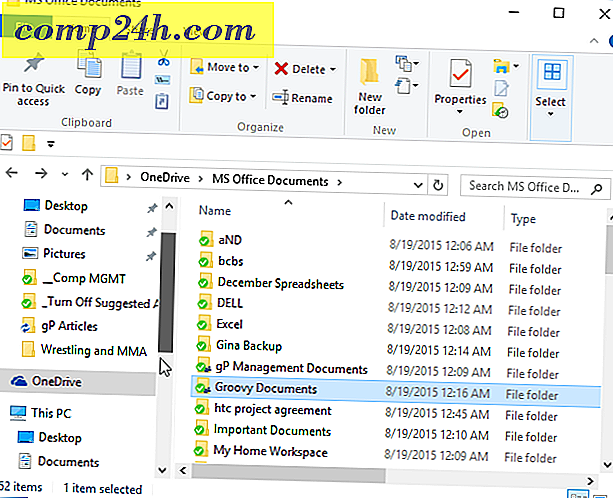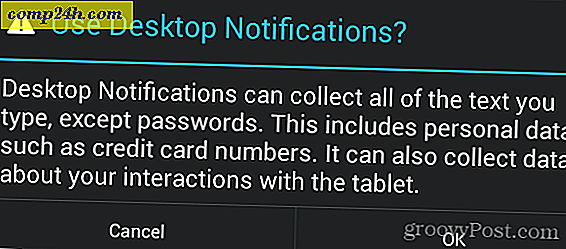एक्सेल 2010 और 2007 स्प्रेडशीट्स में ऑनलाइन डेटा का उपयोग कैसे करें

वेब पर लाइव फीड से डेटा का उपयोग करना आपके एक्सेल 2010 स्प्रेडशीट को स्वचालित रूप से अद्यतित रखने का सबसे अच्छा तरीका है। यदि आप किसी चीज़ की कीमतों को ट्रैक कर रहे हैं, या यहां तक कि अपनी पसंदीदा स्पोर्ट्स टीम के स्कोर बोर्ड भी देख सकते हैं तो यह आसान हो सकता है।
नीचे एमएसएन पैसे द्वारा बनाई गई एक उदाहरण स्प्रेडशीट है। कई कोशिकाएं विभिन्न स्टॉक इंडेक्स के लाइव डेटा खींचती हैं। यह सब डेटा इंटरनेट से आ रहा है, और इस गाइड में आप सीखेंगे कि यह कैसे करें ।

अपने एक्सेल 2010 स्प्रेडशीट में लाइव आयातित इंटरनेट डेटा का उपयोग कैसे करें
इस मार्गदर्शिका में Excel 2010 शामिल है, हालांकि Excel 2007 में चरण बहुत समान हैं।
चरण 1
डेटा रिबन पर क्लिक करें और फिर वेब से चुनें । *
* यदि आपकी एक्सेल विंडो पर्याप्त छोटा है तो आपको वेब से एक्सेस करने के लिए बाहरी डेटा सबमेनू प्राप्त करने की आवश्यकता होगी।

चरण 2
पता बार में, उस वेबसाइट यूआरएल में टाइप करें जिसे आप डेटा खींचना चाहते हैं। यूआरएल को सटीक नहीं होना चाहिए क्योंकि इस विंडो में वेब ब्राउज़र के रूप में कुछ सीमित कार्यक्षमता भी है।
एक बार जब आप जिस जानकारी को लोड करना चाहते हैं, उसके साथ पृष्ठ आपको डेटा टेबल के बगल में छोटे पीले तीर दिखाई देगा जो एक्सेल आयात करने में सक्षम है। उस डेटा के छोटे पीले तीर पर क्लिक करें जिसका आप उपयोग करना चाहते हैं। तीर को हरा बदलना चाहिए, और यदि आपको एकाधिक डेटा टेबल आयात करने की आवश्यकता है तो बस एकाधिक तीरों का चयन करें । एक बार तैयार हो जाने पर, आयात पर क्लिक करें ।

चरण 3
आयात डेटा संवाद बॉक्स दिखाई देगा। यहां कुछ चीजें हैं जो आप यहां कर सकते हैं, लेकिन वे पूरी तरह से वैकल्पिक हैं ।
- आप अपने वेब डेटा के ऑटो-रीफ्रेश सेट अप करने के लिए प्रॉपर्टी पर क्लिक कर सकते हैं। यह बाद में भी किया जा सकता है।
- आप अनुकूलित कर सकते हैं कि कौन सी कोशिकाओं को डेटा तालिका आयात की जाएगी, या यहां तक कि इसके लिए एक नई स्प्रेडशीट भी बनाई जाएगी।
जब आप चीजों को अनुकूलित करते हैं तो ठीक क्लिक करें ।

चरण 4
बाहरी डेटा रेंज गुण संवाद लाने के लिए हम चरण 3 से आयात डेटा विंडो में क्लिक किए गए गुणों को मानेंगे। यहां कुछ अतिरिक्त सेटिंग्स हैं जिन्हें आप बदल सकते हैं, लेकिन फोकस प्रत्येक ## मिनट ताज़ा करें और फ़ाइल विकल्प खोलते समय रीफ्रेश डेटा हैं।
चूंकि वेब डेटा का उपयोग करने का पूरा बिंदु डेटा अपडेट करना है, इसलिए ऑटो रीफ्रेश क्यों न करें ? समाप्त होने पर अपनी सेटिंग्स को सहेजने के लिए ठीक क्लिक करें ।

किया हुआ!
आपका वेब डेटा अब आपके एक्सेल शीट में आयात किया जाना चाहिए। यदि आप किसी भी समय डेटा के मैन्युअल रीफ्रेश करना चाहते हैं, तो तालिका में और संदर्भ मेनू से किसी भी फ़ील्ड पर राइट-क्लिक करें ताज़ा करें चुनें । उसी मेनू से आप स्वचालित रीफ्रेश समय समायोजित करने के लिए डेटा रेंज गुणों में भी वापस आ सकते हैं।
यदि आप केवल टेबल का एक हिस्सा चाहते थे, न कि पूरी चीज, तो आप हमेशा अनचाहे कोशिकाओं का चयन कर सकते हैं और उनसे छुटकारा पाने के लिए हटाएं दबाएं । ग्रोवी, आह?